Хотите снять собственный экспертный обзор на Atomic Heart, провести стрим или просто сохранить крутой момент из игры? Для начала вам нужно установить на компьютер специальный софт, поддерживающий съемку игрового процесса с экрана. Мы выбрали 3 программы для записи видео игр, которые пользуются популярностью среди геймеров. Основные критерии при отборе ― простота управления, высокое качество видео и поддержка множества форматов.
Экранная Студия
Экранная Студия — программа для записи видео с экрана без ограничения по длительности. Съемка идет в хорошем качестве, без потери FPS. Вы сами можете выбрать режим захвата: полный экран, отдельный фрагмент или открытое окно браузера (например подойдет для браузерных онлайн-игр). Благодаря интерфейсу на русском языке и понятному управлению реально освоить Экранную Студию всего за несколько минут. В приложении есть еще и встроенный редактор: после записи ролика его можно сразу отредактировать, обрезать, добавить субтитры поверх видеоряда. Соедините сцены с помощью плавных переходов, и из разрозненных отрывков получится полноценный ролик со смыслом.
Плюсы:
запуск съемки одной клавишей;
возможность поставить процесс на паузу в любой момент;
захват контента с веб-камеры;
поддержка популярных видеоформатов ― AVI, MP4, WMV, MOV, MKV и других;
прямая загрузка готового ролика на YouTube-канал;
встроенная коллекция музыки со свободной лицензией.
Минусы:
пробный период действует 5 дней.
Для кого подойдет: для пользователей Windows любой версии (до XP), владельцев слабых ПК и ноутбуков (программа не требовательна к ресурсам системы), начинающих геймеров и стримеров.
OBS
Бесплатное кроссплатформенное приложение для снятия игр с внушительным функционалом. Его часто используют и для стриминга ― вести прямые трансляции можно на ресурсах типа Twitch, CyberGame, Hitbox или YouTube. Главное преимущество программы заключается в быстром переключении между сценами― источниками съемки. Например, вы можете одновременно записывать игровой процесс, браузер, себя с веб-камеры или действия на рабочем экране.Переключение происходит плавно благодаря встроенным пользовательским переходам. Параметры видео и звука можно настроить самостоятельно или довериться софту, выбрав автонастройки (для игр есть специальный режим «Захват игры»).
Плюсы:
есть встроенные микшеры для работы со звуком (например синхронизация аудио с разных источников, шумоподавление);
интерфейс на русском;
управление с помощью горячих клавиш;
автоматическое возобновление стрима при внезапном обрыве трансляции;
встроенные фильтры, которые можно наложить на видео непосредственно во время эфира.
Минусы:
при съемке игрового процесса одновременно с трансляцией ПК может подвисать из-за сильной нагрузки на процессор;
FPS игры падает во время ведения стрима с высоким битрейтом видео;
нет встроенного редактора для последующего монтажа ролика.
Для кого подойдет: для тех, кто уже имеет опыт в ведении стримов и записи игр, так как разобраться с настройками с первого взгляда сложно. Программу лучше рассматривать владельцам компьютеров с хорошей видеокартой, многоядерным процессором и ОЗУ не менее 16 Гб.
PlayClaw
Умеет записывать видео из игр, запущенных приложений и с рабочего стола Windows. Перед началом съемки вы можете выбрать формат, разрешение и частоту кадров (при необходимости счетчик FPS тоже отображается). Готовое видео будет сжато кодеком c аппаратным или программным ускорением (H.264 или MJPEG), то есть ролики не займут много места и качество сохранится. PlayClaw― программа для снимания игр и одновременно удобный инструмент для ведения стримов. Доступно много оверлеев для оформления трансляции (веб-камера, Discord, чат Twitch, часы, таймер, текст). Чтобы выделиться среди других стримеров, применяйте к оверлеям дополнительные эффекты, например хромакей, замену фона или маску.
Плюсы:
настройка видимости оверлеев для зрителей трансляции и при записи игр;
работа с 16 источниками звука ― благодаря встроенному аудиомикшеру их можно объединить в одну дорожку;
русскоязычное меню;
совместима с большим количеством игр, использующих стандарты DirectX 9-12, OpenGL и Vulkan;
настройка сочетаний клавиш для удобства управления;
для новичков инструкции и руководства доступны на русском.
Минусы:
ограничения бесплатной версии — водяной знак на видеоролике, реклама в меню;
иногда после нажатия кнопки «пауза» запись не возобновляется;
нет встроенного редактора;
стоимость лицензии ― 577 рублей.
Для кого подойдет: геймерам и любителям стримов с прохождениями игр, обладателям ПК с установленной Windows (не ниже 7 версии).
Заключение
С основной задачей ― записью геймплея, справятся все 3 приложения. Но любая запись перед публикацией нуждается в постобработке ― обрезке лишних фрагментов, коррекции цвета. Здесь выручит Экранная Студия: в нее уже встроен видеоредактор и скачивать дополнительный софт для монтажа вам не понадобится. OBS и PlayClaw подходят для регулярных стримов, но перед началом работы придется потратить какое-то время на освоение.


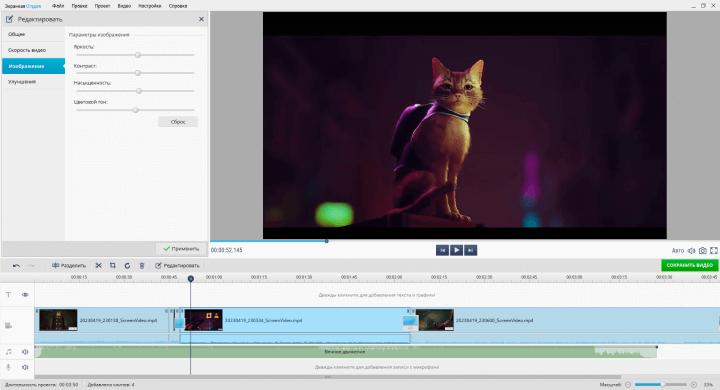
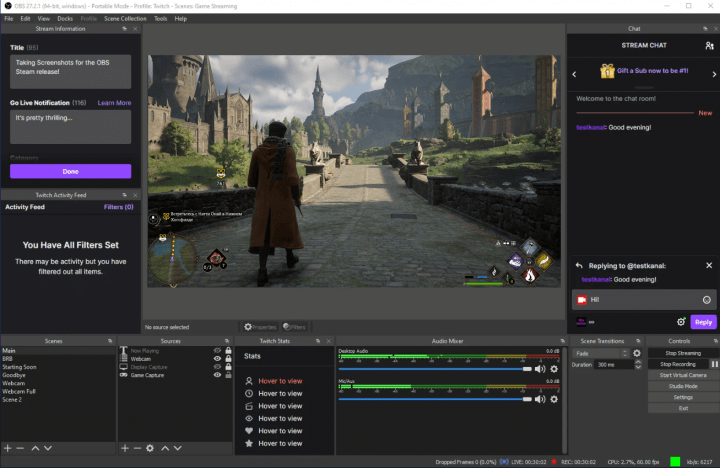
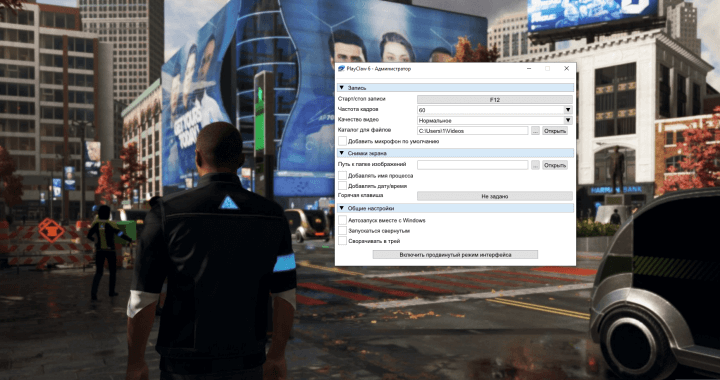
Оставьте свой комментарий
Посетители, находящиеся в группе Гости, не могут оставлять комментарии к данной публикации.